不用Math.sqrt判断完全平方数的技巧
欢迎各位小伙伴来到golang学习网,相聚于此都是缘哈哈哈!今天我给大家带来《不用Math.sqrt判断完全平方数的高效方法》,这篇文章主要讲到等等知识,如果你对文章相关的知识非常感兴趣或者正在自学,都可以关注我,我会持续更新相关文章!当然,有什么建议也欢迎在评论留言提出!一起学习!

引言
在编程中,我们经常需要判断一个给定的整数是否为完全平方数(即某个整数的平方)。例如,4、9、16、25等都是完全平方数。在Java中,最直观的方法是使用Math.sqrt()函数计算平方根,然后判断其是否为整数。然而,在某些特定场景下,例如面试要求、避免浮点数精度问题或追求纯整数运算的效率时,我们可能需要寻找不依赖Math.sqrt()的解决方案。
完全平方数的迭代判断法
一个整数 n 如果是完全平方数,那么它一定可以表示为另一个整数 k 的平方,即 n = k * k。基于这个定义,我们可以设计一种迭代算法来判断:从 1 开始,逐一尝试每个整数 i,计算 i * i,并将其与 n 进行比较。
核心思想:
- 从 i = 1 开始递增。
- 在每次迭代中,计算 currentSquare = i * i。
- 如果 currentSquare 等于 n,则 n 是完全平方数。
- 如果 currentSquare 大于 n,则说明 i 已经超过了 n 的平方根,后续的 (i+1)*(i+1) 等会更大,因此 n 不可能是完全平方数。此时可以停止迭代。
原代码问题分析:
原始代码中的for(a = 1;a 下面是基于迭代法判断完全平方数的Java实现。为了更好的封装性和可重用性,我们将其封装在一个方法中。 不使用 Math.sqrt() 来判断完全平方数,主要通过迭代法实现。这种方法的核心在于从 1 开始递增尝试,直到当前数的平方大于或等于目标数。它不仅避免了浮点运算的精度问题,而且在算法理解和面试场景中具有重要意义。通过对边界条件、循环条件和潜在溢出问题的细致考虑,我们可以构建一个健壮且高效的完全平方数判断函数。 文中关于的知识介绍,希望对你的学习有所帮助!若是受益匪浅,那就动动鼠标收藏这篇《不用Math.sqrt判断完全平方数的技巧》文章吧,也可关注golang学习网公众号了解相关技术文章。示例代码
import java.util.Scanner;
public class PerfectSquareChecker {
/**
* 判断一个整数是否为完全平方数,不使用 Math.sqrt()。
*
* @param number 待检查的整数。
* @return 如果是完全平方数则返回 true,否则返回 false。
*/
public static boolean isPerfectSquare(int number) {
// 完全平方数通常定义为非负整数的平方。
// 负数不可能是完全平方数。
if (number < 0) {
return false;
}
// 0是0的平方,1是1的平方,直接返回 true
if (number == 0 || number == 1) {
return true;
}
// 从 1 开始迭代,直到 i * i 大于 number
// 循环条件 i * i <= number 是关键,它确保了我们只检查到平方根为止
// 并且 i * i 在 int 范围内不会溢出,因为 Integer.MAX_VALUE 的平方根约为 46340。
// 如果 number 是 Integer.MAX_VALUE,i 最大也只会到 46340。
for (long i = 1; i * i <= number; i++) {
if (i * i == number) {
return true; // 找到匹配,是完全平方数
}
}
// 循环结束仍未找到,则不是完全平方数
return false;
}
public static void main(String[] args) {
Scanner sc = new Scanner(System.in);
System.out.println("请输入一个整数,检查它是否为完全平方数:");
int num = sc.nextInt();
if (isPerfectSquare(num)) {
System.out.println(num + " 是一个完全平方数。");
} else {
System.out.println(num + " 不是一个完全平方数。");
}
sc.close();
}
}注意事项与优化
总结
 Java数组创建与使用详解
Java数组创建与使用详解
- 上一篇
- Java数组创建与使用详解

- 下一篇
- AI赋能,文字转视频方案打造自媒体矩阵
-

- 文章 · java教程 | 18分钟前 |
- Javanotify与notifyAll区别详解
- 450浏览 收藏
-
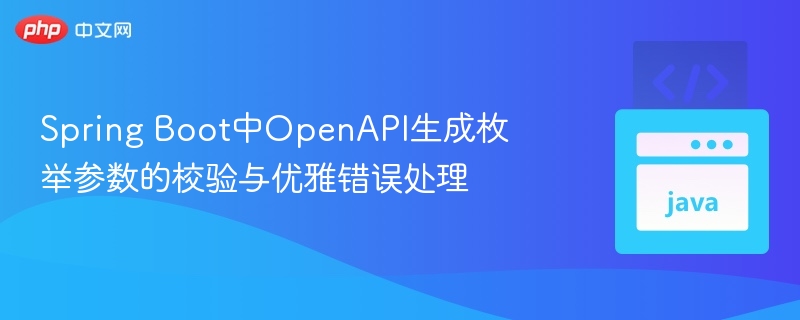
- 文章 · java教程 | 20分钟前 |
- SpringBootOpenAPI枚举校验方法与错误处理
- 296浏览 收藏
-

- 文章 · java教程 | 30分钟前 | sql注入 输入校验 参数化查询 PreparedStatement SQL拼接
- Java后端如何防范SQL注入?
- 466浏览 收藏
-

- 文章 · java教程 | 31分钟前 |
- JavaCalendar类实用技巧全解析
- 409浏览 收藏
-

- 文章 · java教程 | 35分钟前 |
- Java注解简化异常处理方法
- 495浏览 收藏
-

- 文章 · java教程 | 38分钟前 |
- Java文件上传自定义命名技巧
- 248浏览 收藏
-

- 文章 · java教程 | 1小时前 |
- Java如何创建PrintStream对象
- 327浏览 收藏
-

- 文章 · java教程 | 1小时前 | java 多线程 超时机制 线程等待 Thread.join()
- Java线程join方法详解与使用技巧
- 440浏览 收藏
-

- 文章 · java教程 | 1小时前 | java 默认值 nullpointerexception Optional类 null检查
- Java空指针怎么避免?技巧分享
- 376浏览 收藏
-

- 文章 · java教程 | 1小时前 |
- this与super关键字详解及使用技巧
- 113浏览 收藏
-

- 前端进阶之JavaScript设计模式
- 设计模式是开发人员在软件开发过程中面临一般问题时的解决方案,代表了最佳的实践。本课程的主打内容包括JS常见设计模式以及具体应用场景,打造一站式知识长龙服务,适合有JS基础的同学学习。
- 543次学习
-

- GO语言核心编程课程
- 本课程采用真实案例,全面具体可落地,从理论到实践,一步一步将GO核心编程技术、编程思想、底层实现融会贯通,使学习者贴近时代脉搏,做IT互联网时代的弄潮儿。
- 516次学习
-

- 简单聊聊mysql8与网络通信
- 如有问题加微信:Le-studyg;在课程中,我们将首先介绍MySQL8的新特性,包括性能优化、安全增强、新数据类型等,帮助学生快速熟悉MySQL8的最新功能。接着,我们将深入解析MySQL的网络通信机制,包括协议、连接管理、数据传输等,让
- 500次学习
-

- JavaScript正则表达式基础与实战
- 在任何一门编程语言中,正则表达式,都是一项重要的知识,它提供了高效的字符串匹配与捕获机制,可以极大的简化程序设计。
- 487次学习
-

- 从零制作响应式网站—Grid布局
- 本系列教程将展示从零制作一个假想的网络科技公司官网,分为导航,轮播,关于我们,成功案例,服务流程,团队介绍,数据部分,公司动态,底部信息等内容区块。网站整体采用CSSGrid布局,支持响应式,有流畅过渡和展现动画。
- 485次学习
-

- ChatExcel酷表
- ChatExcel酷表是由北京大学团队打造的Excel聊天机器人,用自然语言操控表格,简化数据处理,告别繁琐操作,提升工作效率!适用于学生、上班族及政府人员。
- 3193次使用
-

- Any绘本
- 探索Any绘本(anypicturebook.com/zh),一款开源免费的AI绘本创作工具,基于Google Gemini与Flux AI模型,让您轻松创作个性化绘本。适用于家庭、教育、创作等多种场景,零门槛,高自由度,技术透明,本地可控。
- 3406次使用
-

- 可赞AI
- 可赞AI,AI驱动的办公可视化智能工具,助您轻松实现文本与可视化元素高效转化。无论是智能文档生成、多格式文本解析,还是一键生成专业图表、脑图、知识卡片,可赞AI都能让信息处理更清晰高效。覆盖数据汇报、会议纪要、内容营销等全场景,大幅提升办公效率,降低专业门槛,是您提升工作效率的得力助手。
- 3436次使用
-

- 星月写作
- 星月写作是国内首款聚焦中文网络小说创作的AI辅助工具,解决网文作者从构思到变现的全流程痛点。AI扫榜、专属模板、全链路适配,助力新人快速上手,资深作者效率倍增。
- 4544次使用
-

- MagicLight
- MagicLight.ai是全球首款叙事驱动型AI动画视频创作平台,专注于解决从故事想法到完整动画的全流程痛点。它通过自研AI模型,保障角色、风格、场景高度一致性,让零动画经验者也能高效产出专业级叙事内容。广泛适用于独立创作者、动画工作室、教育机构及企业营销,助您轻松实现创意落地与商业化。
- 3814次使用
-
- 提升Java功能开发效率的有力工具:微服务架构
- 2023-10-06 501浏览
-
- 掌握Java海康SDK二次开发的必备技巧
- 2023-10-01 501浏览
-
- 如何使用java实现桶排序算法
- 2023-10-03 501浏览
-
- Java开发实战经验:如何优化开发逻辑
- 2023-10-31 501浏览
-
- 如何使用Java中的Math.max()方法比较两个数的大小?
- 2023-11-18 501浏览





